Workspace ONE에 대한 APN 인증서 갱신 방법
摘要: Workspace ONE에서 iOS 디바이스에 MDM 기능을 유지하기 위해 APN 인증서를 갱신하는 방법 통신 중단을 방지하고 및 디바이스 관리를 개선하려면 상세 단계를 따르십시오.
本文适用于
本文不适用于
本文并非针对某种特定的产品。
本文并非包含所有产品版本。
说明
영향을 받는 제품:
- Workspace ONE
iOS 디바이스에서 MDM 기능을 유지하려면 APN 인증서를 매년 갱신해야 합니다. iOS 디바이스는 유효한 APN 인증서가 없으면 관리할 수 없습니다. APN 인증서가 만료되면 새 APN을 생성하고 이전에 등록한 모든 디바이스를 다시 등록해야 합니다.
참고: 이 작업을 수행하려면 Workspace ONE 관리자 계정에 가장 높은 Workspace ONE 조직 그룹에 대한 액세스 권한이 있는지 확인하십시오. 또한 인증서가 원래 로드된 조직 그룹 수준에서 이 작업을 수행해야 합니다. 관리자 계정에 가장 높은 조직 그룹에 액세스할 수 있는 권한이 없는 경우에는 필요한 설정에 액세스하지 못할 수도 있습니다.
아래의 해결 방법에서 이 프로세스를 자세히 설명합니다. 이 프로세스에는 두 가지 요구 사항이 있습니다.
- Workspace ONE에서는 Google Chrome이나 Mozilla Firefox 브라우저를 사용할 것을 권장합니다. Internet Explorer에서는 필요한 파일이 잘못된 형식(이 경우 JSON)으로 다운로드될 수 있습니다.
- MDM용 APNs 창에서 갱신 버튼을 클릭했으면 갱신 창에서 벗어나거나 창을 닫지 마십시오. 각 .plist 파일은 갱신을 클릭할 때 고유하며, Apple의 종단에서 .pem 파일을 업로드할 때 불일치 오류가 발생하는 경우가 있습니다.
APN 인증서 갱신 단계:
참고: 원래 인증서를 가져오는 데 사용한 것과 동일한 Apple ID 자격 증명으로 인증서를 갱신합니다. 또한 콘솔에 원래 업로드한 것과 동일한 인증서를 갱신하는 것이 중요합니다.
다른 자격 증명을 사용하거나 다른 인증서를 갱신하면 인증서를 갱신하는 것이 아니라 새 인증서를 생성하는 것입니다. 이 새 인증서를 Workspace ONE 관리 콘솔에 적용하면 Workspace ONE 관리 콘솔과 원래 인증서에 연결된 iOS 디바이스 사이에서 통신이 끊어집니다. 이 경우에는 원래 인증서와 연결된 모든 iOS 디바이스를 다시 등록해야 합니다. 갱신에 동일한 Apple ID 자격 증명과 인증서를 사용하면 모든 iOS 디바이스를 다시 등록할 필요가 없습니다.
- Groups & Settings > All Settings > Devices & Users > Apple > APNs For MDM으로 이동합니다.
참고: 아래 빨간색 상자의 세부 정보에 표시된 대로 갱신해야 하는 인증서의 UID(User Identification)를 기록해 둡니다. Apple 푸시 인증서 포털에서 두 개 이상의 Apple 푸시 알림 인증서에 대하여 등록한 경우에는 UID를 사용하여 올바른 인증서를 식별하고 갱신해야 합니다.
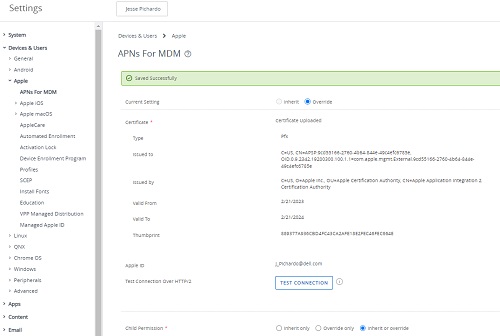
- 갱신을 클릭합니다.
- 화면의 메시지에 따라 지침을 확인한 다음에 MDM_APNsRequest.plist를 클릭하여 Workspace ONE 인증서 요청을 다운로드합니다. 다운로드한 후에 Apple로 이동을 클릭합니다.
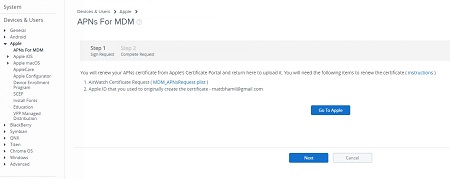
- 로그인에 사용한 것과 같은 Apple ID를 사용하여 Apple 푸시 인증서 포털 웹 사이트에 로그인하고 원래 인증서를 요청합니다. 2단계 인증이 활성화된 경우에는 인증 코드를 입력하여 ID를 확인합니다.
Go To Apple 버튼을 눌러도 포털로 이동하지 않으면 새 탭을 열고 https://identity.apple.com/pushcert/로 이동합니다.
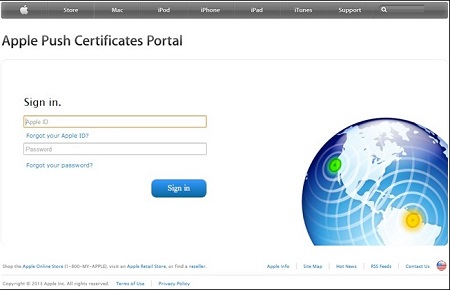
- 포털에 인증서가 둘 이상 있는 경우에는 Apple 푸시 인증서 포털 웹 사이트에서 UID로 올바른 인증서를 찾는 아이콘을 선택합니다. 만료 예정인 인증서에서 갱신을 클릭합니다.
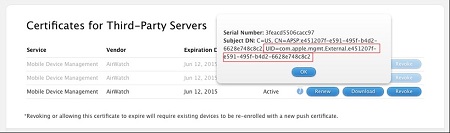
- Choose File을 클릭하고 3단계에서 다운로드한 Workspace ONE 서명 CSR로 이동합니다. 이름은 MDM_APNsRequest.plist이어야 합니다. 업로드를 선택합니다.
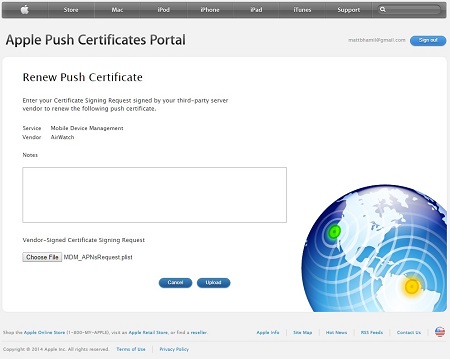
- 확인 화면에서 다운로드를 선택하여 Apple 포털에서 새 푸시 인증서를 다운로드합니다.
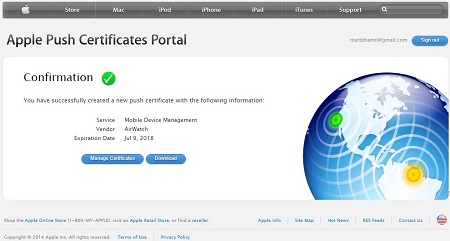
- 브라우저에서 Workspace ONE 콘솔로 돌아가서 APNs for MDM 1단계 페이지에서 Next를 선택합니다.
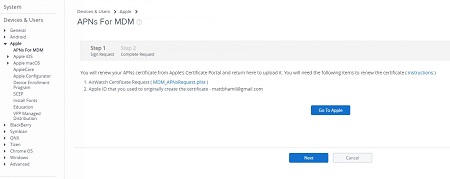
- 상단 상자에서 Upload를 선택한 후에 다음 화면에서 Choose File을 선택하고 7단계에서 다운로드한 MDM_Workspace ONE_Certificate.pem 파일을 찾아서 선택한 다음에 마지막으로 Open을 선택합니다. 그러면 MDM용 APN 2단계 화면으로 돌아가고 4단계에서 로그인하는 데 사용된 하단 상자에 Apple ID를 입력해야 합니다.
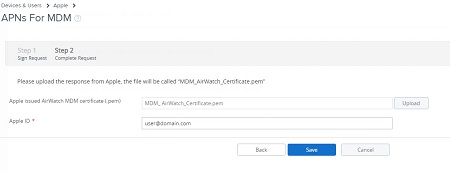
- 두 상자에 모두 기입한 후에 저장을 선택합니다. 이는 제한된 조치이므로 변경 사항을 승인하기 위해 보안 PIN을 입력해야 합니다. 저장 완료 메시지와 함께 MDM용 APN 요약 화면으로 돌아갑니다.
참고: 최상위 조직 그룹에서 생성 및 갱신을 할 때 하위 그룹이 설정을 상속하거나 재정의하도록 설정합니다.
지원 부서에 문의하려면 Dell Data Security 국제 지원 전화번호를 참조하십시오.
온라인으로 기술 지원 요청을 생성하려면 TechDirect로 이동하십시오.
추가 정보 및 리소스를 보려면 Dell 보안 커뮤니티 포럼에 참여하십시오.
其他信息
视频
受影响的产品
VMWare AirWatch, Workspace One文章属性
文章编号: 000125373
文章类型: How To
上次修改时间: 12 7月 2024
版本: 13
从其他戴尔用户那里查找问题的答案
支持服务
检查您的设备是否在支持服务涵盖的范围内。
